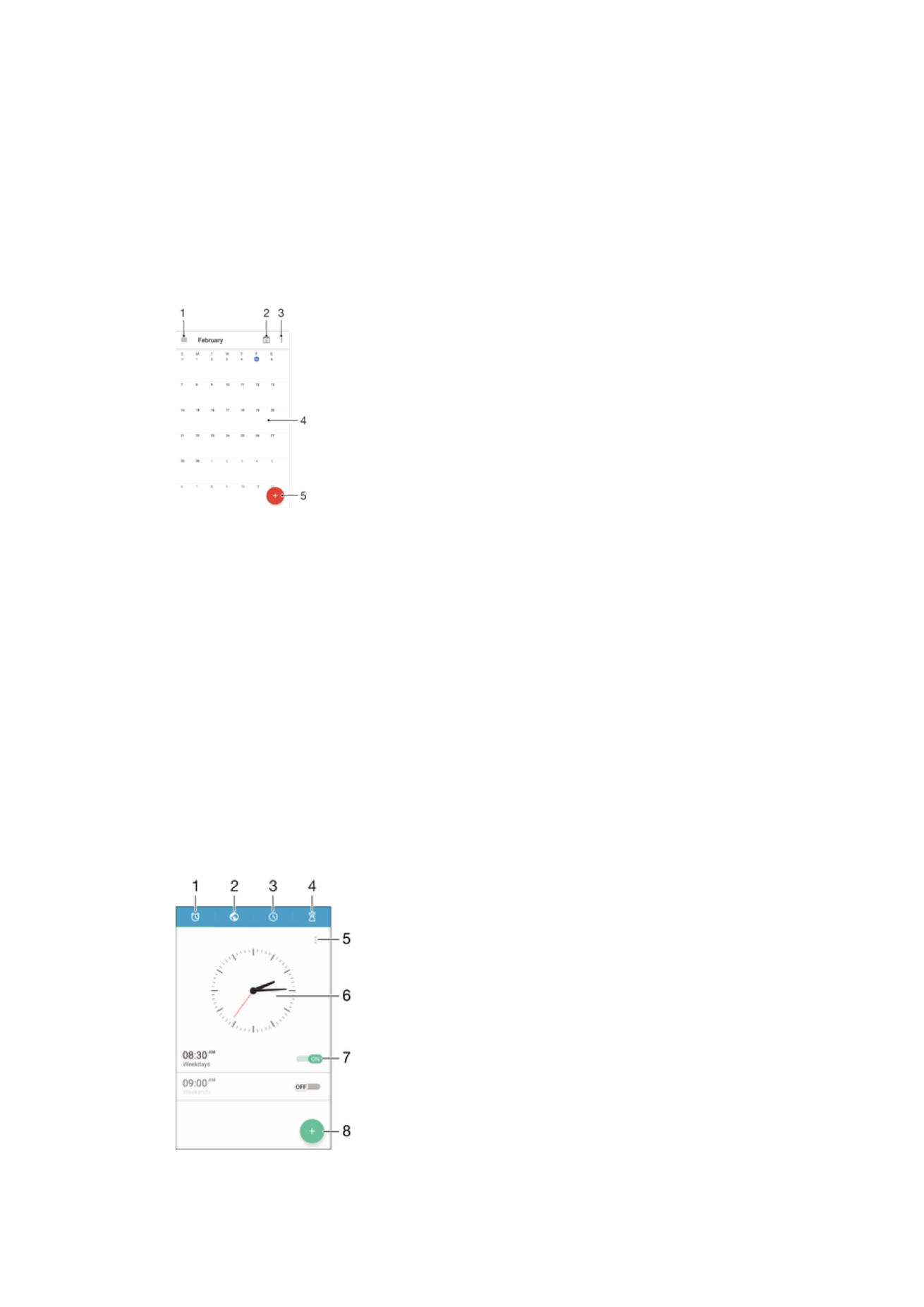
Alarm ve çalar saat
Bir ya da birden fazla alarm kurabilir ve cihazınızda kayıtlı herhangi bir sesi alarm sinyali
olarak kullanabilirsiniz. Cihazınız kapalıysa alarm çalmaz.
Görüntülenen alarm saat biçimi, genel saat ayarlarınız için seçtiğiniz biçimle aynıdır
(örneğin 12 saatlik veya 24 saatlik biçim).
1
Alarm ana ekranına erişin
121
Bu, ilgili yayının İnternet sürümüdür. © Sadece kişisel kullanım amacıyla yazdırılabilir.
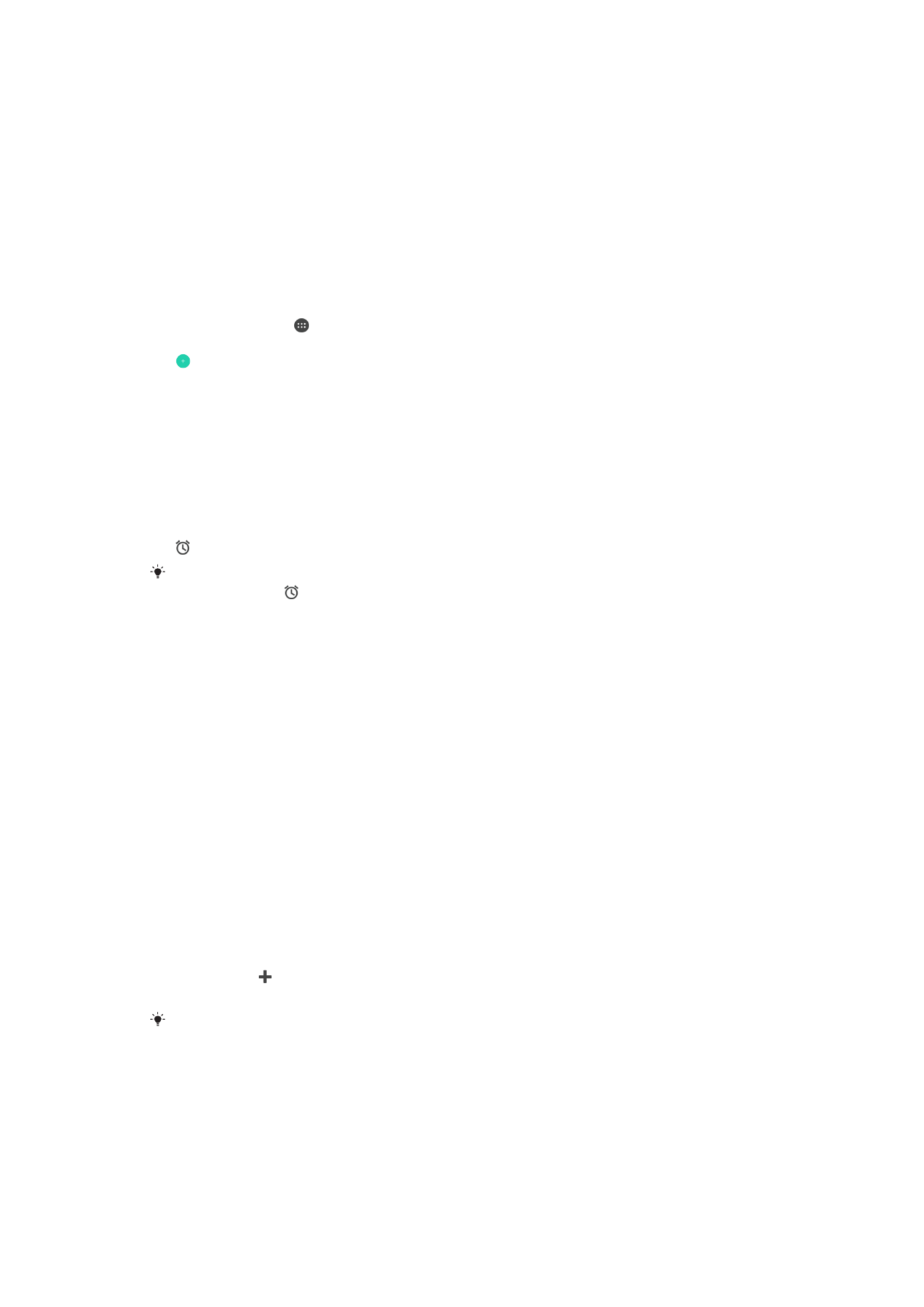
2
Bir dünya saatini görüntüleyin ve ayarları düzenleyin
3
Kronometre işlevine erişin
4
Zamanlayıcı işlevine erişin
5
Seçenekleri görüntüleyin
6
Çalar saatin tarih ve saat ayarlarını açın
7
Bir alarmı açın ya da kapatın
8
Yeni bir alarm ekleyin
Yeni bir alarm kurmak için
1
Ana ekranınızdan öğesine dokunun.
2
Saat öğesini bulup dokunun.
3
öğesine dokunun.
4
Saat öğesine dokunun ve istediğiniz değeri seçin.
5
Tamam öğesine dokunun.
6
İsterseniz, diğer alarm ayarlarını da düzenleyin.
7
Kaydet öğesine dokunun.
Çalan alarmı ertelemek için
•
Ertele seçeneğine hafifçe vurun.
Çalan alarmı kapatmak için
•
öğesini sağa doğru sürükleyin.
Ertelenmiş bir alarmı kapatmak için Bildirim panelini açarak durum çubuğunu aşağıya
sürükleyebilir ve öğesine dokunabilirsiniz.
Mevcut bir alarmı düzenlemek için
1
Ana ekranınızdan
Saat öğesine dokunun.
2
Alarm öğesine dokunun ve ardından düzenlemek istediğiniz alarma dokunun.
3
İstediğiniz değişiklikleri yapın.
4
Bitti öğesine dokunun.
Bir alarmı açmak veya kapatmak için
•
Saat uygulamasını açın ve alarmın yanındaki kaydırıcıyı açık ya da kapalı konumuna
sürükleyin.
Alarmı silmek için
1
Alarm ve saat uygulamasını açın, ardından silmek istediğiniz alarma dokunun ve
basılı tutun.
2
İlk olarak
Alarmı sil ve ardından Evet seçeneğine dokunun.
Alarmın sesini ayarlamak için
1
Alarm ve saat uygulamasını açın, ardından düzenlemek istediğiniz alarma dokunun.
2
Alarm sesi öğesine dokunun ve bir seçeneği belirleyin ya da bir müzik dosyası
seçmek için seçeneğine dokunun.
3
Bitti, ardından Kaydet öğesine dokunun.
Alarm ses seviyesini nasıl ayarlayacağınız hakkında daha fazla bilgi edinmek için
Ses seviyesi
ve ayarları
sayfasından 52bölümüne bakın.
Bir alarmın ses düzeyini ayarlamak için
1
Alarm ve saat uygulamasını açın, ardından düzenlemek istediğiniz alarma dokunun.
2
Alarm sesi seviyesi altındaki ses düzeyi kaydırma çubuğunu istediğiniz konuma
sürükleyin.
3
Kaydet öğesine dokunun.
122
Bu, ilgili yayının İnternet sürümüdür. © Sadece kişisel kullanım amacıyla yazdırılabilir.
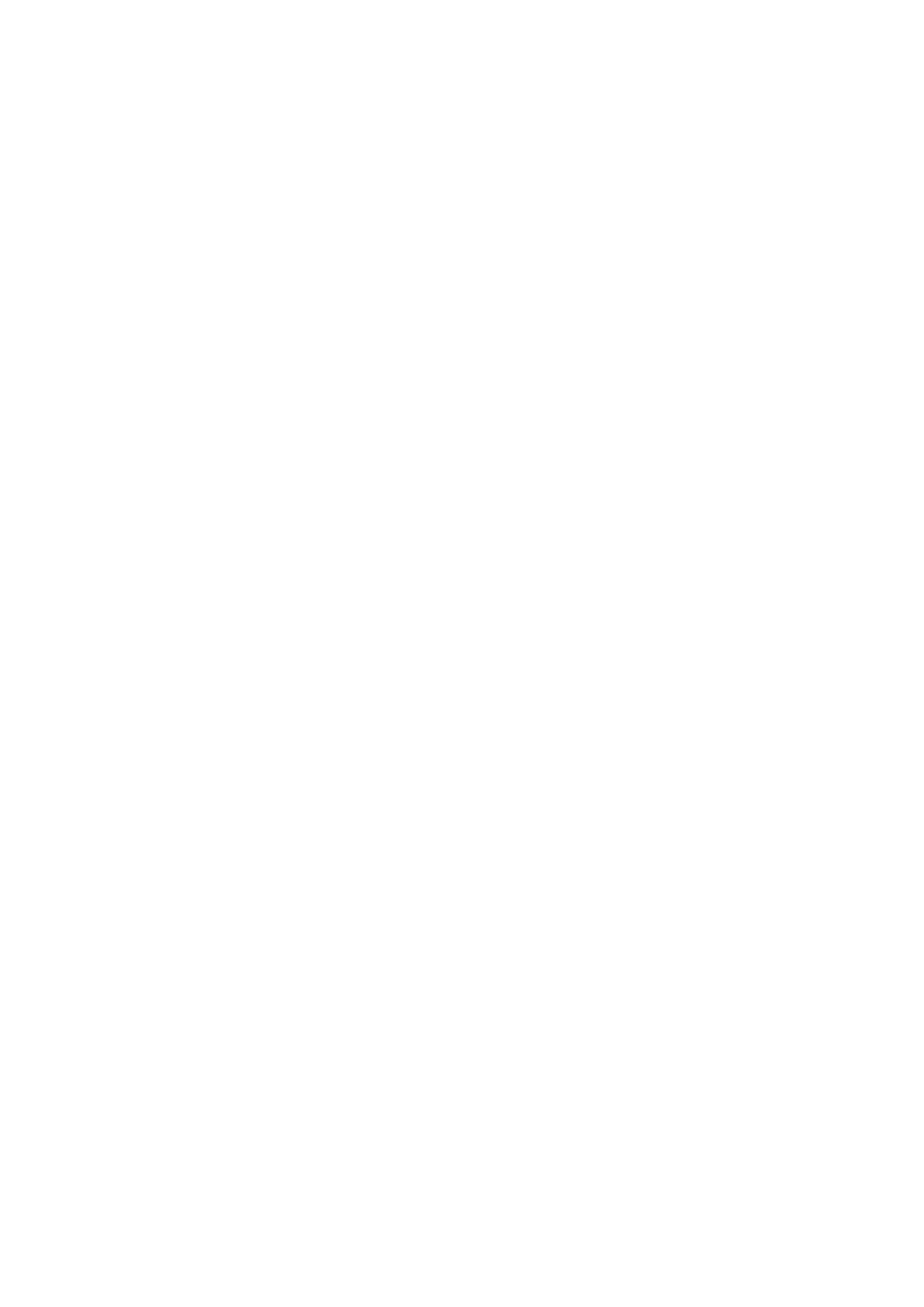
Periyodik bir alarm ayarlamak için
1
Alarm ve saat uygulamasını açın, ardından düzenlemek istediğiniz alarma dokunun.
2
Tekrarla öğesine dokunun.
3
İlgili günlerin onay kutularını işaretleyin, sonra da
Tamam öğesine dokunun.
4
Kaydet öğesine dokunun.
Alarmda titreşim fonksiyonunu etkinleştirmek için
1
Alarm ve saat uygulamasını açın, ardından düzenlemek istediğiniz alarma dokunun.
2
Titreşim onay kutusunu işaretleyin.
3
Kaydet öğesine dokunun.
Yan tuş davranışlarını ayarlamak için
1
Alarm ve saat uygulamasını açın, ardından düzenlemek istediğiniz alarmı seçin.
2
Kenar düğme davranışı öğesine dokunun, daha sonra alarm sırasında
basıldığında yan tuşların istenen davranışını seçin.
3
Kaydet öğesine dokunun.
123
Bu, ilgili yayının İnternet sürümüdür. © Sadece kişisel kullanım amacıyla yazdırılabilir.